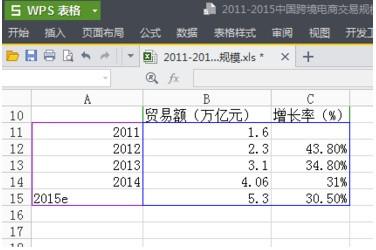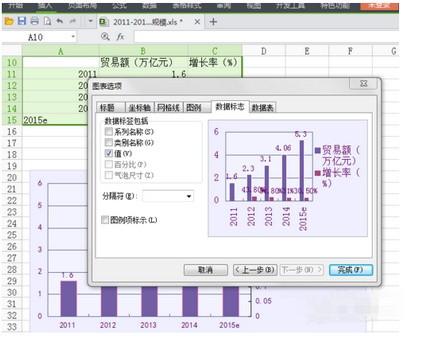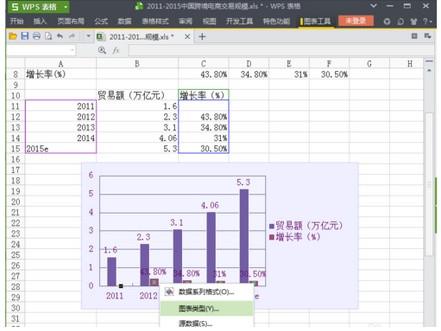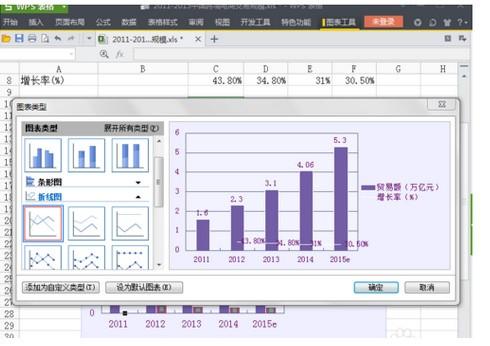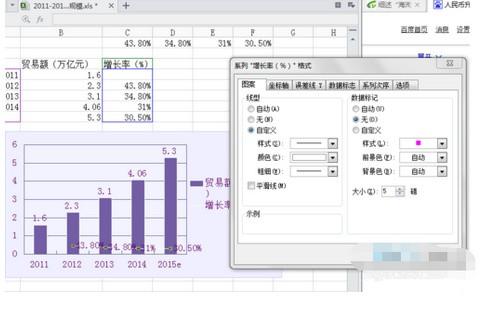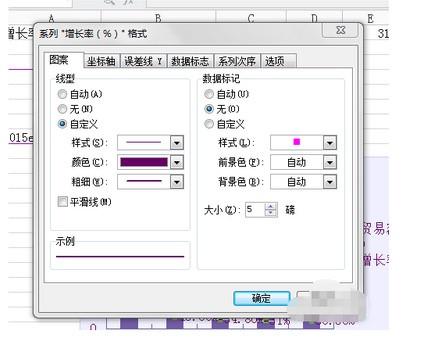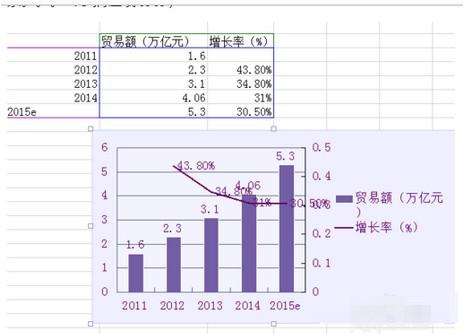excel折线图和柱形图不重叠
1.先选中要作图的源数据范围。
2.然后常规的,插入——图表——下一步——完成。
3.然后在图表选项里面,设置你所要设置的数值等等,把数值标出来时需要对勾标出,然后完成初步双柱图。
4.点中需要变成折线的柱状图(注意如果只是点中其中一个或者两个的话,再单击右键是出不来“图表类型”等选项的),然后单击图表类型。
5.然后对选中的这组,再重新选择图表类型,变成折线图,确定。
6.出现折线图后,同样的,选中所有节点(注意千万不是一个或者两个,通常不是很好点。。。好像一般点最后一个节点比较容易选中所有的),双击后,出现所要设置的关于这条折线的具体细节。
7.选中“坐标轴”选项,点“次坐标轴”,这样就有两个Y轴了
8.还可以在“图案”选项里面设置下这条线的颜色和粗细
9.完成了。